在使用Microsoft Word处理文档时,合理设置页边距是确保内容美观和工整的关键步骤。页边距指的是文档边缘与文本内容之间的距离,它影响着打印效果和阅读体验。如果页边距设置不当,文档可能显得拥挤或浪费空间,影响专业外观。通过调整页边距,你可以优化页面布局,使文本更易读,并适应不同打印需求。那么,在Word中该如何高效设置页边距呢?下面我们将一步步详细介绍操作过程,帮助你轻松掌握这项实用技能。
页边距的设置方法:
1、打开Word文档,点击菜单栏中的“布局”选项卡。在“布局”菜单下,找到“页面设置”一栏,点击“页边距”按钮。这时会弹出预设页边距选项,如“普通”、“窄”或“宽”。根据你的文档类型选择合适的预设值——例如,普通文档通常使用1英寸(约2.54厘米)的页边距,而报告或书籍可能需要更宽的边距以方便装订。选择后,系统会自动应用设置,预览效果以确保文本分布均匀。

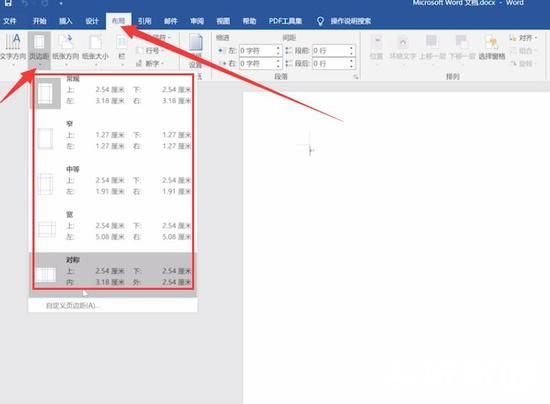
2、如果预设选项不满足你的需求,可以选择自定义页边距功能。点击“页边距”菜单底部的“自定义页边距”选项,这将打开一个详细设置窗口。在这个窗口中,你可以手动输入数值,精确控制上下左右四个方向的距离。输入时,建议从标准值开始调整,比如上下边距设为1英寸,左右边距设为1.25英寸,以适应大多数打印纸张。同时,注意单位切换(厘米或英寸),避免输入错误导致布局失调。自定义设置提供了更高的灵活性,适用于特殊文档如海报或小册子。
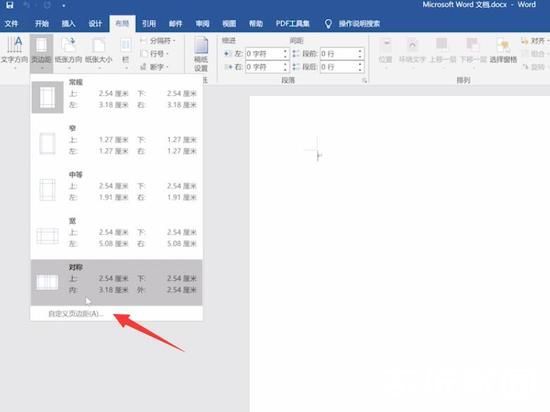
3、在自定义页边距窗口中,设置上下左右四个边距的大小后,如果文档需要装订,还可以进一步配置装订线选项。在“装订线”栏输入额外距离(如0.5英寸),并选择装订线位置(左侧或顶部),这能预留空间用于订书或装订成册。确认所有数值无误后,点击“确定”按钮应用设置。完成后,建议在打印预览中检查效果,确保文本不会靠近边缘导致截断。此外,保存文档前测试打印一小部分,可以及时调整避免浪费纸张。
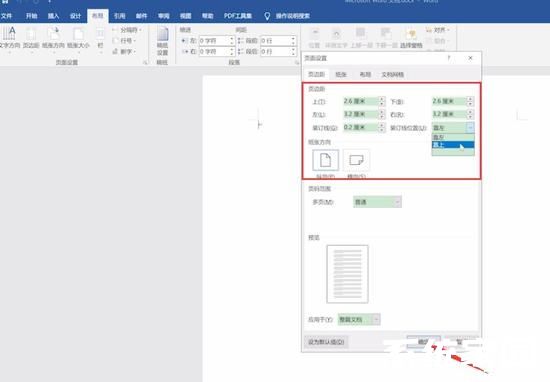
掌握页边距设置不仅能提升文档的专业性,还能优化工作流程。例如,在学术论文中,标准页边距确保内容符合格式要求;在商业报告中,合理边距增强可读性和美观度。如果设置后出现文本溢出或打印问题,可以返回“布局”菜单重新调整,或使用“还原默认”选项重置。定期练习这些方法,你将熟练应用Word的页边距功能,打造出整洁高效的文档。











